Come diagnosticare e risolvere un surriscaldamento del laptop

Uno dei problemi più comuni con l'invecchiamento dei laptop è il surriscaldamento, cosa che molti non sanno come risolvere. Ti aiuteremo a capire cosa sta causando il calore e come mantenere il tuo notebook funzionante a una temperatura più bassa.
I computer surriscaldati possono causare molti problemi, da crash apparentemente casuali dello schermo blu alla perdita di dati. Potresti anche non capire che il surriscaldamento è la radice dei tuoi problemi, e prima che tu te ne accorga, hai una scheda madre bruciata tra le mani. Andiamo passo dopo passo e vediamo come puoi gestire un computer surriscaldato. Parleremo principalmente di laptop, ma molti degli stessi principi si applicano anche ai computer desktop. E come sempre, prima di iniziare a fare i conti con l'hardware, specialmente con lo smontaggio, prenditi il tempo per eseguire prima il backup del tuo PC.
Fase uno: trova la fonte di calore
CORRELATO: Come sapere se il tuo Il surriscaldamento del computer e cosa fare a proposito di esso
La prima cosa che vorrete fare nella diagnosi di un problema di surriscaldamento è trovare da dove proviene il calore.
Controllare il flusso d'aria e il trasferimento di calore
Proprio come con i computer desktop, i laptop hanno bisogno di un modo per espellere l'aria calda creata dai loro componenti. Nessun flusso d'aria significa trasferimento di calore, quindi il primo passo dovrebbe essere capire dove si trovano le prese d'aria. La maggior parte dei portatili ha prese d'aria sul fondo.

E alcuni modelli, in particolare quelli più spessi, hanno prese d'aria sul pannello posteriore.

Probabilmente vedrai più prese d'aria. Alcuni sono prese d'aria in cui viene aspirata aria fresca nel portatile e alcune sono prese d'aria in cui i fan espellono l'aria calda.
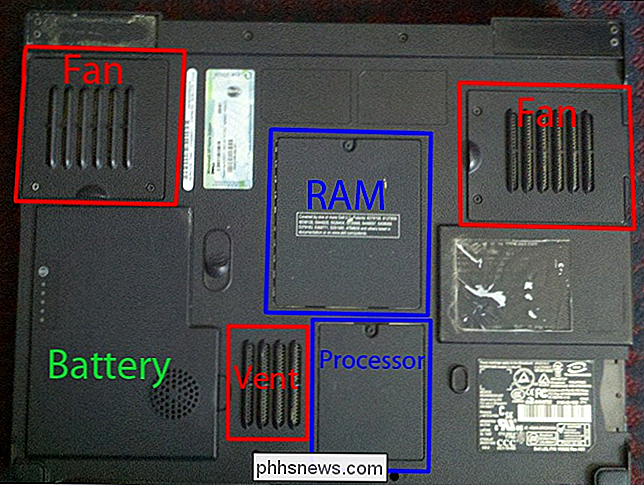
Mentre il laptop è in esecuzione - e idealmente mentre è in esecuzione un'app di tassazione - controlla se le bocchette di uscita sono l'aria calda e le prese d'aria aspirano l'aria. Se non si sente molto flusso d'aria, la causa più comune è un accumulo di polvere nelle ventole, nelle ventole e nei canali di raffreddamento. Non è troppo difficile pulire questa polvere. Capovolgi il tuo laptop e guarda cosa hai.
Potresti essere in grado di cavartela semplicemente soffiando la polvere dalle prese d'aria usando una bomboletta di aria compressa. Se hai un laptop che rende le ventole facilmente accessibili attraverso i pannelli puoi rimuovere, svitare i pannelli e sollevare la ventola in modo da poter soffiare via la polvere ancora meglio.

E mentre il ventilatore è spento, non dimenticarti di spegni anche l'area in cui si trova il ventilatore.

Se trovi che una ventola gira in modo irregolare, potresti provare a sollevare l'adesivo dall'asse e a versare una goccia di olio minerale per mantenerlo attivo. Puoi anche usare il pulitore per contatti, che è progettato per evaporare rapidamente e non lasciare residui.


Se trovi che la tua ventola è troppo gommata con polvere o altri detriti e non gira liberamente, puoi anche provare a guardare il numero di parte dal manuale dell'utente del laptop o cercando il numero di modello del laptop online. Una volta che hai questo, puoi trovare facilmente le sostituzioni su eBay e simili.
Controlla le batterie per la morte
Esistono molti tipi diversi di batterie e molte scuole di pensiero sulla manutenzione e la durata della batteria, ma una cosa che sembra piuttosto unanime è che le batterie non devono essere immagazzinate al 100% o allo 0% di capacità. Conosco un sacco di persone che comprano computer portatili e tengono sempre il caricabatterie in-mai effettivamente usando la batteria. Questo può sicuramente ridurre la durata della batteria, dal momento che stai essenzialmente conservando la batteria quando è piena. E le cattive batterie non si diffondono all'improvviso. Man mano che diventano meno efficienti (e alla fine muoiono), possono generare molto calore.

È possibile acquistare batterie sostitutive abbastanza facilmente online, anche per portatili più datati. Hai solo bisogno di conoscere il modello del tuo computer e della batteria. Se non riesci a trovare un sostituto, puoi anche considerare di utilizzare il tuo laptop come desktop rimuovendo completamente la batteria di surriscaldamento dall'equazione.
Affronta il surriscaldamento persistente
Se hai eliminato le prese d'aria sporche e un morente batteria come problema, si potrebbe avere un problema di calore più persistente. A volte un disco rigido polveroso può causare problemi di calore e perdita di dati. Alcuni laptop semplicemente "si scaldano", anche senza un carico maggiore sulla CPU. Prova a ripulire queste aree nel miglior modo possibile prima di passare a un'altra soluzione.

Spolverare sotto le porte del processore e della RAM per eliminare polvere e detriti. Se hai un netbook o un laptop senza scomparti sottostanti, le cose potrebbero essere più difficili. Dovresti essere in grado di trovare le istruzioni per toglierti la schiena in modo da poter pulire le cose correttamente, ma spesso richiede un bel po 'di smontaggio.

Passaggio 2: Alleggerisci il carico
Se sospetti che il calore del tuo computer sia correlato all'elaborazione caricare piuttosto che hardware, è possibile provare alcuni trucchi per gestire meglio quei processi. Avvia il Task Manager di Windows per vedere cosa sta utilizzando la tua CPU in modo così intenso. Potrebbe essere utile limitare le app avviate automaticamente con Windows e persino modificare l'ordine dei processi di avvio necessari. Il caricamento scaglionato del software consentirà di bilanciare il carico del processore.
È inoltre possibile installare ed eseguire Process Explorer per vedere i file che ogni processo ha aperto e l'utilizzo della CPU associato nel tempo. Questo può aiutarti a decidere cosa eliminare e cosa risparmiare. Siamo anche grandi fan di CCleaner, che ti consente di pulire cronologia e cache dei file e di gestire le tue applicazioni di avvio in modo rapido e semplice. Puoi liberare uno spazio tanto necessario in quel modo e ottenere un po 'più efficienza dal tuo sistema operativo.
CORRELATO: Come sapere se il tuo computer si sta surriscaldando e cosa fare a proposito di esso
Se vuoi tieni d'occhio la temperatura del tuo laptop, puoi usare un'applicazione come Speccy o un numero qualsiasi di altri per tenere d'occhio cosa sta succedendo.
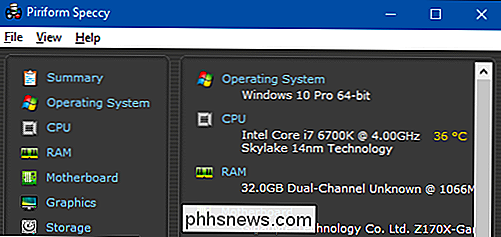
Se invece stai usando Linux, potresti prendere in considerazione una versione più spartana distro. Ho avuto molto successo con Crunchbang. Un'installazione pulita mi lascia con Openbox come window manager, un bel dock e alcuni bei effetti desktop, con solo 80 MB di RAM. È basato su Debian, quindi c'è una buona dose di compatibilità con il software. Se lanci Arch, potresti provare ad archivare ArchBang, che è la stessa cosa ma costruita su Arch invece che su Debian.
Terzo passo: cerca le modifiche del comportamento
La libertà di cui i possessori di laptop si divertono non essendo legati a una sedia e una scrivania possono effettivamente funzionare contro di noi. Sviluppiamo molte abitudini, come la navigazione a letto, che possono causare problemi di surriscaldamento. Molti laptop sono progettati con le loro prese d'aria sul fondo, quindi posizionare il laptop su un letto morbido o su un tappeto per un uso prolungato è una cattiva idea. Sareste sorpresi di quanto rapidamente il calore si possa accumulare quando quelle prese d'aria sono bloccate.
Se si tratta di un'abitudine, si potrebbe prendere in considerazione l'idea di investire in un pad di raffreddamento per laptop per mantenere il flusso d'aria libero. Esistono anche versioni potenziate che aiutano a dirigere l'aria fresca nelle bocchette sul lato inferiore del portatile. Alcuni arrivano anche con hub USB e altri campanelli e fischietti.

Certo, questi renderanno il tuo laptop meno mobile, ma se aiuta a surriscaldarsi, almeno avrai un laptop che gira.
Fase quattro: Riutilizzo il laptop
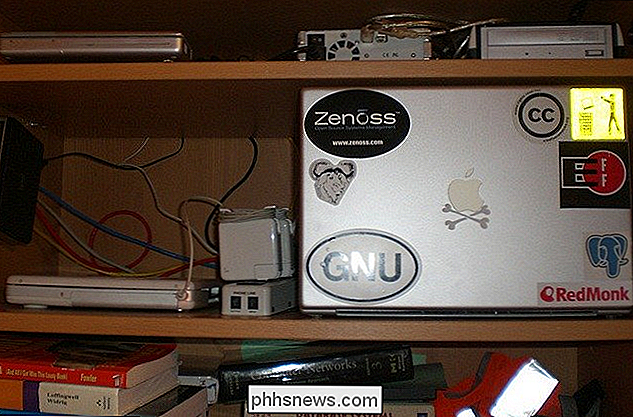
Se non riesci più a utilizzare il computer come un laptop, valuta la possibilità di riproporlo. Le schede madri compatte si adattano perfettamente a custodie per computer e scatole di cartone più vecchie e più piccole. Questi tipi di rig sono ottimi per HTPC in-drawer, server per armadi o postazioni di lavoro sotto la scrivania. Dovrai essere un po 'più attento se lasci le budella esposte, ma a seconda della stanza, può ridurre i problemi di polvere. Puoi anche regolare un po 'meglio il flusso d'aria e montare alcune ventole standard del computer in posti intelligenti, come nel retro e sui lati del cassetto o della scrivania.
Un'altra idea è provare a eseguire una versione molto leggera di Linux, e usa il laptop per qualcosa che non è molto impegnativo per la CPU, come un file server. La mancanza di compiti pesanti per il processore manterrà la temperatura bassa, ma puoi ancora farne un uso. E, se stai solo scaricando la batteria, puoi lasciare le cose all'interno della custodia e incollarla su uno scaffale come server senza testa (solo SSH e riga di comando). Le possibilità sono infinite!
Odio vedere le macchine andare sprecate. Il mio ultimo progetto ha richiesto un surriscaldamento di sette anni, Dell Inspiron 9100, e l'ho trasformato in un HTPC under-the-table. Hai recentemente dato una nuova vita a un laptop surriscaldato? Hai dei consigli migliori per la gestione della temperatura? Sapere cosa uccidere per mantenere la luce del carico della CPU? Condividi nei commenti!
Crediti fotografici: Bryan Gosline, mray e Justin Garrison.

Come rendere il tuo iPhone più sicuro quando bloccato
Bloccare il tuo iPhone fa un buon lavoro nel tenere le persone lontane dalle tue informazioni personali, ma ci sono ancora alcune cose che qualcuno senza scrupoli può fare senza digitare nel codice di accesso. Possono: Visualizzare la vista Oggi con tutti i widget. Vedere le notifiche recenti. Utilizzare il Centro di controllo.

I migliori canali Roku gratuiti per bambini
Hai configurato i controlli genitori in Netflix e hai lavorato per rendere YouTube adatto ai bambini e i tuoi figli lo adorano già. Ma ci sono molti altri canali che puoi aggiungere che includono solo contenuti a misura di bambino, da Sesame Street a Pokemon a GI Joe - tutti gratuitamente. CORRELATI: I migliori canali video gratuiti per il tuo Roku We ' Ti ho mostrato i migliori canali video gratuiti Roku, ma tutti quei componenti aggiuntivi si sono concentrati sui contenuti per adulti.



